Personalizarea experienței site-ului web pentru vizitatori care utilizează modulul de conținut inteligent Drupal 9
Publicat: 2022-01-18Este oficial - clienții se implică mai mult cu o afacere care oferă conținut personalizat și relevant - cu 55% mai mult! Adică, cui nu-i plac experiențele personalizate care îi fac să simtă că sunt ascultați? Personalizarea conținutului se referă la oferirea de experiențe web contextuale clienților tăi. Drupal 9 vă oferă puterea personalizării conținutului pentru a vă ajuta să oferiți experiențe web îmbunătățite. Aflați cum puteți utiliza modulul Smart Content pentru Drupal 9 pentru a vă face conținutul mai inteligent.
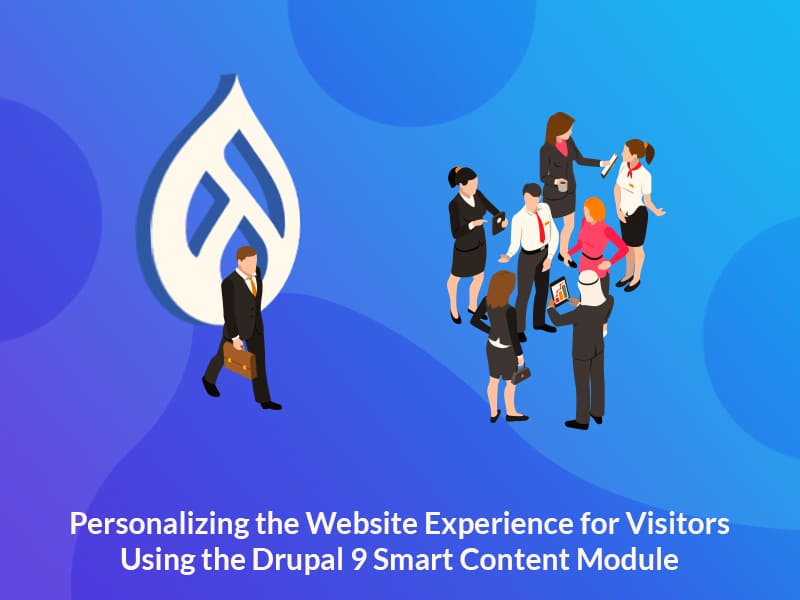
Ce este modulul Smart Content?
Modulul Drupal 9 Smart Content ajută la personalizarea oricărui site web Drupal 9. Le permite administratorilor site-ului să prezinte utilizatorilor conținut diferit în funcție de condițiile browserului lor.
Acest modul include două submodule pentru a-și extinde funcționalitatea. Acestea pot fi activate din fila Extindere din fereastra de administrare.
Blocuri inteligente de conținut : adaugă un bloc inteligent pe pagina dvs. care poate ascunde, afișa sau schimba conținutul din acel bloc, în funcție de segmente.
Browser de conținut inteligent: activează condiții bazate pe browser (limbă, sistem de operare, mobil, cookie-uri etc.) pe care administratorii le pot folosi pentru a evalua dacă să afișeze conținut personalizat.
Există alte câteva module suplimentare (nu sunt incluse) pe care le puteți folosi pentru a vă îmbunătăți experiențele de personalizare împreună cu modulul de conținut inteligent. La fel ca modulul Smart content Datalayer care se conectează cu sistemul dvs. de analiză prin stratul de date. Sau Smart Content UTM care vă permite să gestionați datele șirurilor UTM, despre care vom discuta mai târziu în acest articol.
Implementarea modulului Smart Content în 4 pași
Pasul 1: Instalare
Mai întâi, să instalăm și să activăm modulul Smart Content și submodulele acestuia.
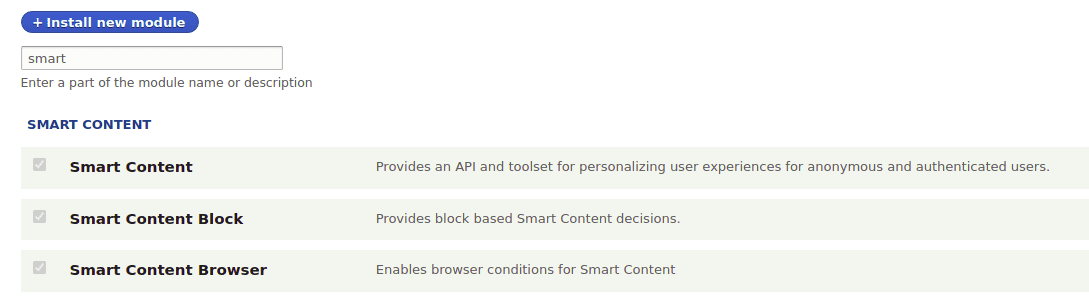
Pasul 2: Crearea segmentelor
Segmentele sunt condiții sau un set de condiții care determină afișarea reacțiilor. Pentru a crea segmente:
- Navigați la Structură > Conținut inteligent > Gestionați seturile de segmente
- Faceți clic pe „Adăugați un set de segmente globale”
- Adăugați o etichetă la setul de segmente și faceți clic pe „Adăugați segment”
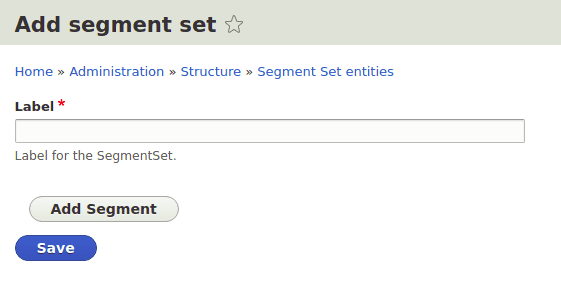
Când faceți clic pe Adăugați un segment , obțineți un formular de segment cu un segment de câmp obligatoriu și opțiuni pentru a adăuga condițiile dvs. (cum ar fi cel prezentat mai jos).
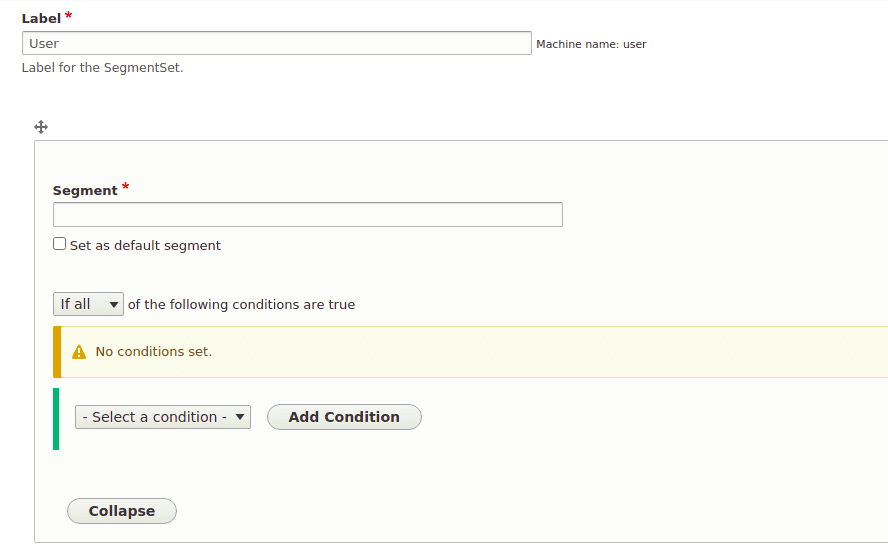
Făcând clic pe lista derulantă Selectați o condiție, va fi afișat un set de condiții bazate pe browser furnizate de modulul de browser de conținut inteligent. Aceste condiții sunt utilizate pentru a crea segmente de condiții.
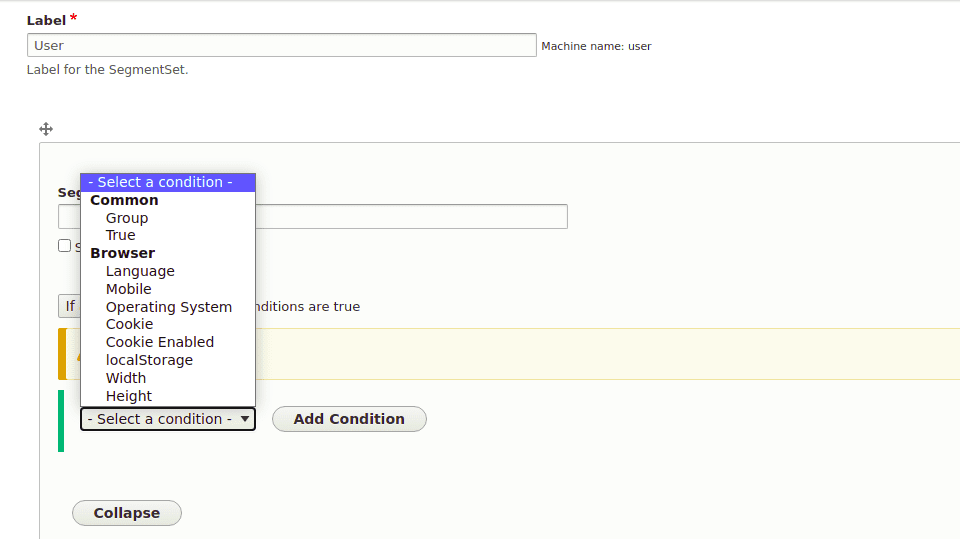
Lista de condiții din care puteți alege:
- Grup - folosit pentru a grupa două sau mai multe condiții
- Adevărat - când valoarea este 1
- Limba – bazată pe limba folosită de browser pentru a încărca site-ul
- Mobil - puteți reda diferite blocuri în funcție de afișaj. Mobilul verifică dacă este sau nu un afișaj mobil.
- Sistem de operare - verificări pentru OS; de exemplu Windows, Mac, Android și încă câteva.
- Cookie activat - verifică dacă cookie-ul este activat pentru site și, de asemenea, poate modifica conținutul în funcție de valoarea setată prin cookie-uri.
- Stocare locală – poate fi folosită pentru personalizarea conținutului
- Putem chiar schimba conținutul în funcție de lățimea și înălțimea browserului.
Pentru simplitate, să continuăm cu un exemplu mergând mai departe. Doresc să arăt conținut diferit pentru un utilizator numit „ Specbee ” și conținut diferit pentru alți utilizatori.
Aici, am dat numele setului meu de segment ca „Utilizator” și, de asemenea, am numit primul meu segment ca „ specbee ”, deoarece această condiție este pentru utilizatorul specbee . Este întotdeauna mai bine să dați numele segmentului în funcție de condiții.

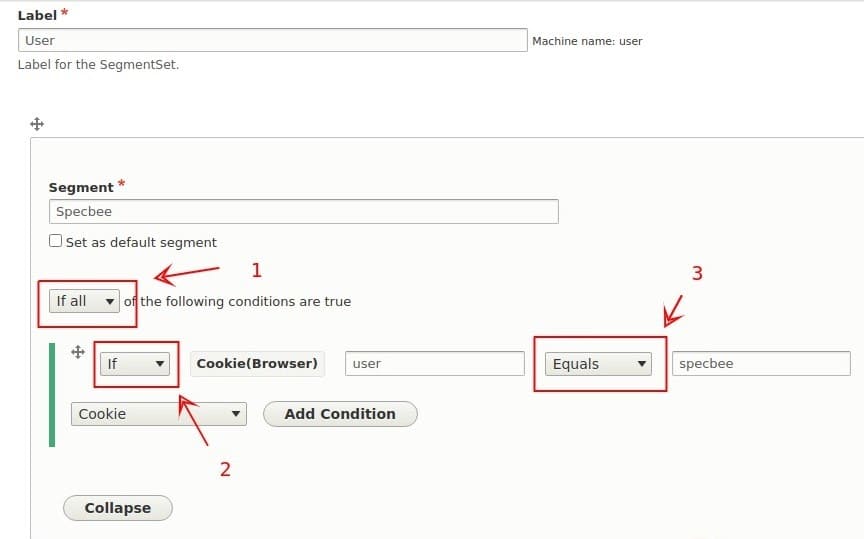
Aici condițiile pot fi modificate după cum este necesar (vezi imaginea de mai sus):
- „Dacă toate” pot fi schimbate în „dacă există”.
- Aici avem 2 opțiuni „dacă” și „dacă nu”.
- Acesta are 5 opțiuni Egal, Conține, Începe cu, Este gol și Este setat. Îl puteți schimba după cum este necesar.
Prima condiție va fi: „dacă” cookie-ul cu numele „utilizator” este setat la „ specbee ”.
Pentru cealaltă condiție, faceți clic pe Adăugare condiție de mai jos și adăugați a doua condiție: „dacă nu” cookie-ul „utilizator” este egal cu „specbee”.
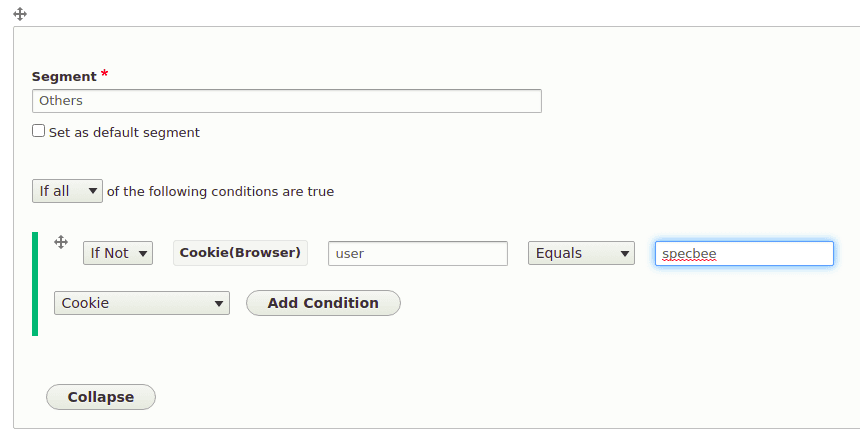
Apoi, salvați segmentul.
Pasul 3: Crearea blocurilor
Acum că ne-am creat condițiile, să trecem cu ce să afișăm pe baza acelor condiții. Pentru asta, va trebui să creați blocuri în funcție de condiții. Conform aceluiași exemplu, acum să creăm două blocuri - unul pentru fiecare condiție (utilizator specbee și alți utilizatori).
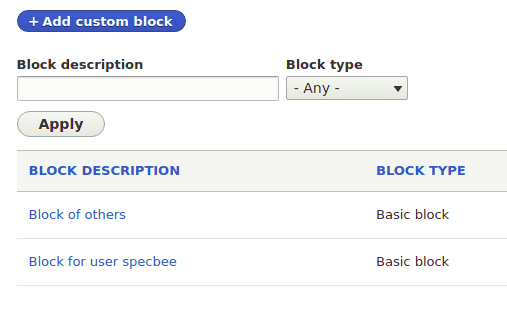
Pasul 4: Plasarea blocului
Accesați Structură -> Dispoziție bloc , alegeți regiunea în care trebuie plasat blocul și faceți clic pe Plasare bloc . Căutați blocul Decizie și plasați blocul.
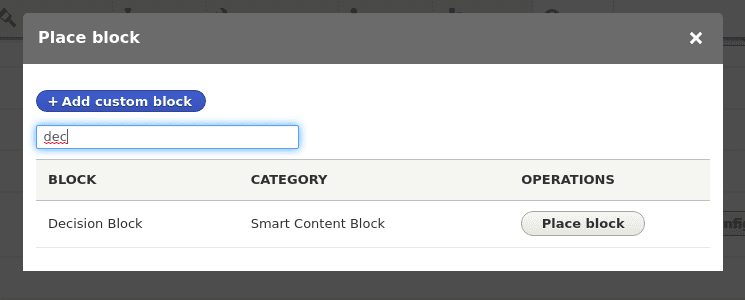
Acest bloc de decizie este furnizat implicit de modulul bloc de conținut inteligent.
Făcând clic pe butonul Place block , veți vedea acum opțiuni pentru a alege segmentele.
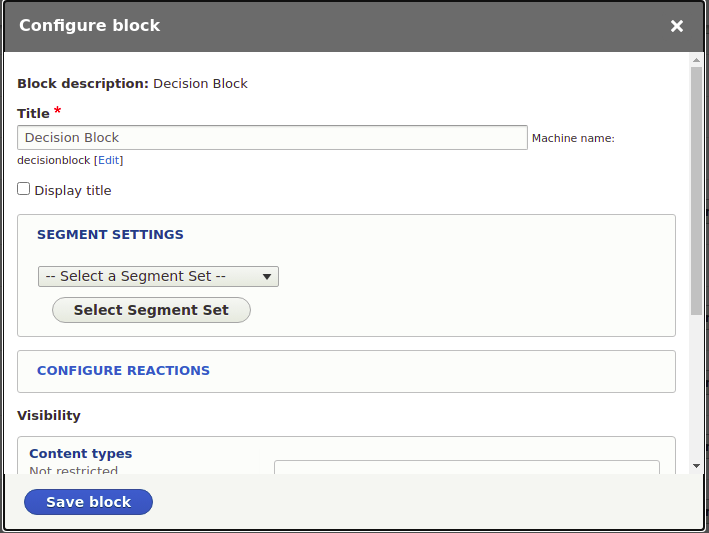
Întotdeauna este mai bine să schimbi titlul blocului pentru că altfel toate blocurile vor avea același nume.
- Făcând clic pe Selectați un set de segmente, se vor lista toate seturile de segmente create în fila de conținut inteligent. Selectați segmentul și faceți clic pe „Select Segment Set”.
- Acum, veți obține condițiile create în setul de segmente selectat. Faceți clic pe Editați și selectați blocurile de afișat în funcție de condiții. La fel ca și plasarea unui bloc normal. Orice număr de blocuri poate fi plasat pentru o singură condiție.
- După selectarea blocului, faceți clic pe salvare.

Afișarea blocurilor
Aici blocurile sunt afișate pe baza proprietății cookie. Dacă utilizatorul cookie este setat la „specbee” (după exemplul nostru), atunci „Block for user specbee” va fi afișat, altfel „blocul altora” va fi afișat.
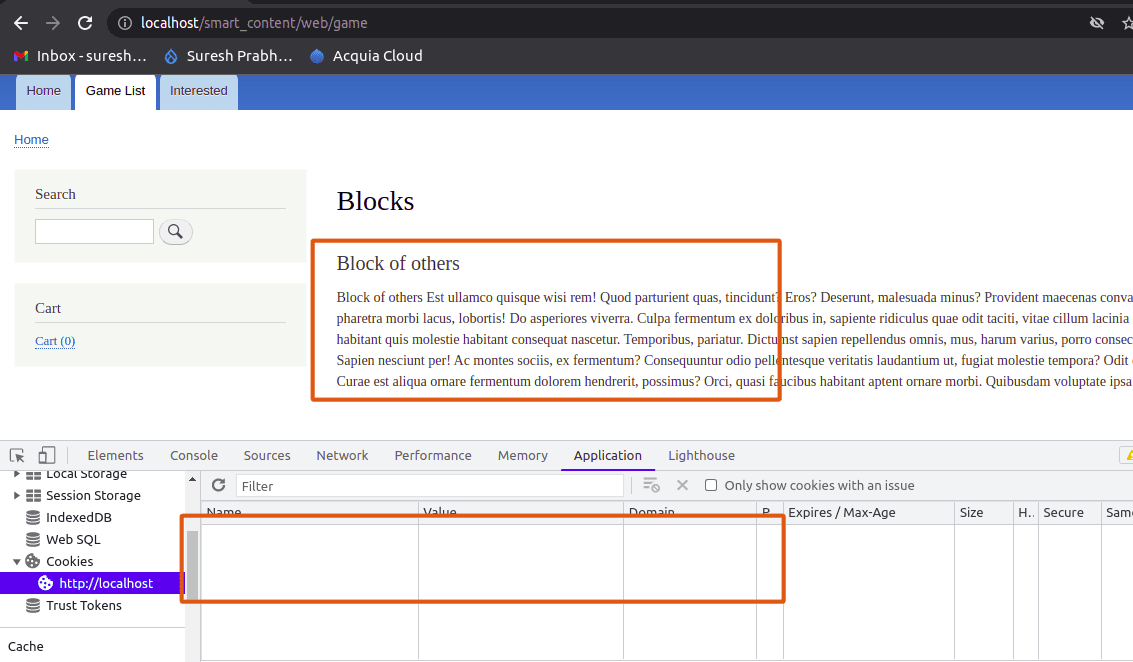
În imaginea de mai sus, puteți vedea că, deoarece nu este setat niciun cookie, în conformitate cu condiția, sunt afișate „blocurile altora”.
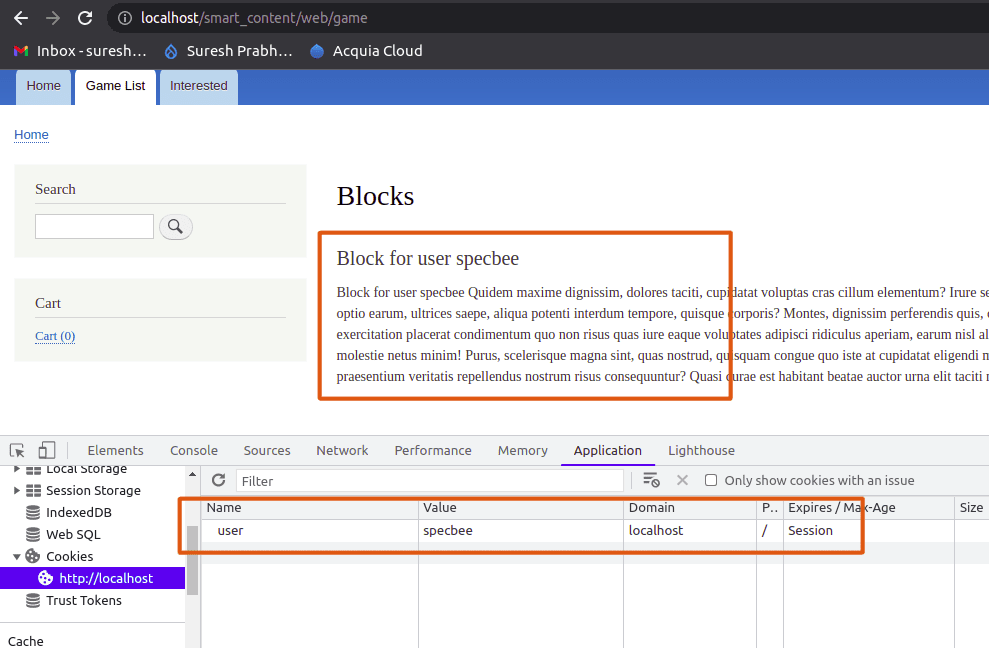
Și aici „Block for user specbee” este afișat în loc de „bloch of others” deoarece cookie-ul cu numele „user” este setat la „specbee”, ceea ce face ca condiția să fie adevărată.
Modul Smart Content UTM
După cum sa discutat anterior, există și alte module suplimentare pe care le puteți instala pentru a extinde caracteristicile modulului de personalizare. Smart content UTM este un astfel de modul care funcționează împreună cu modulul Smart Content. Permite folosirea parametrilor UTM la crearea segmentelor.

Implementarea acestui modul este foarte simplă. Pur și simplu instalați și activați modulul Smart Content UTM. La crearea segmentului, sunt disponibile opțiuni pentru parametrii UTM (după cum se arată mai jos).
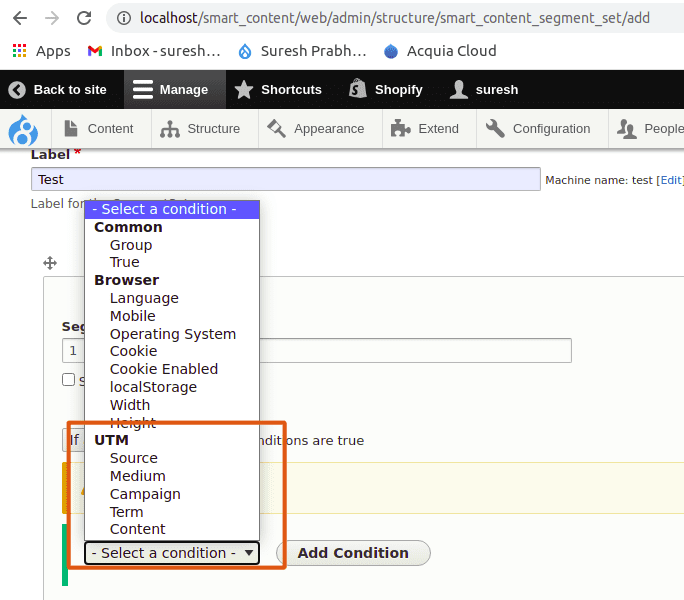
Acest modul poate fi utilizat numai dacă este necesar. Nu este un submodul și trebuie instalat separat. Este deosebit de util atunci când doriți să afișați conținut pe baza diferitelor campanii publicitare pe care le rulați. Acesta preia sursa publicitară din parametrul sursă UTM din adresa URL și afișează conținutul pe baza acestuia.
